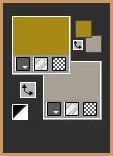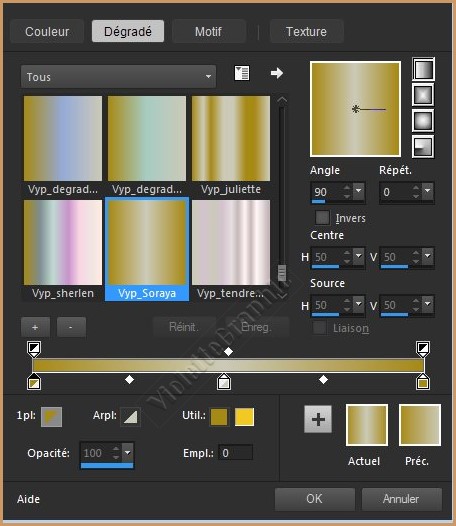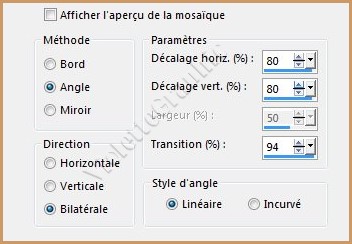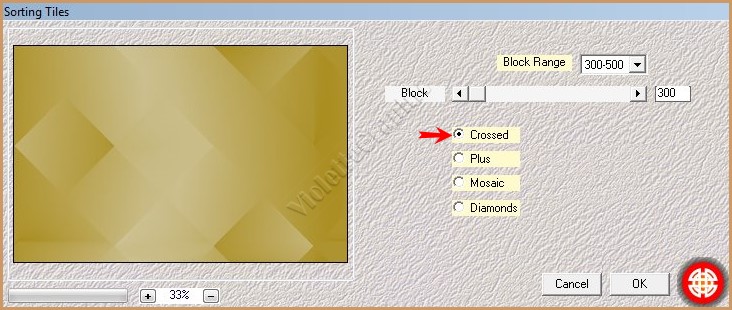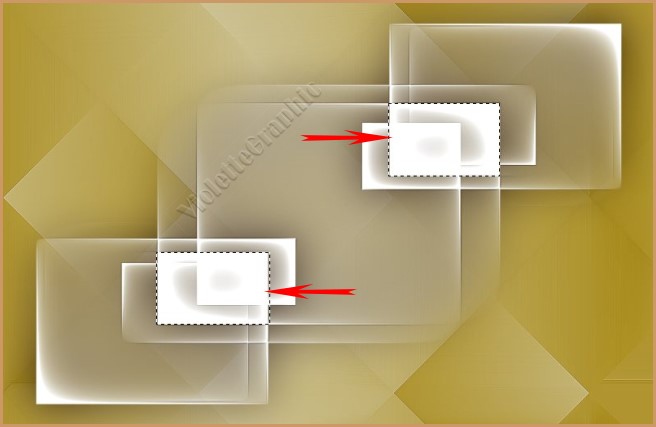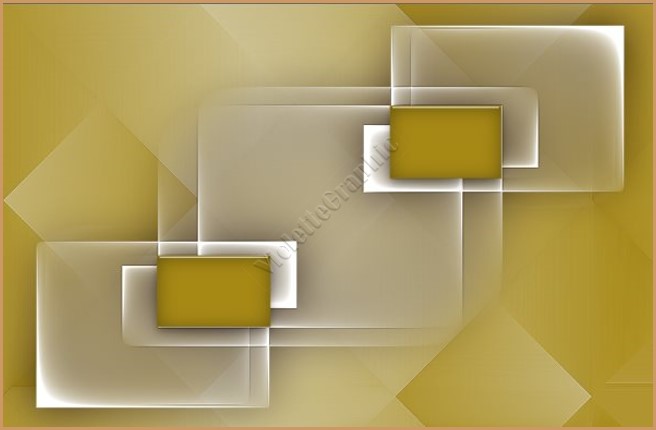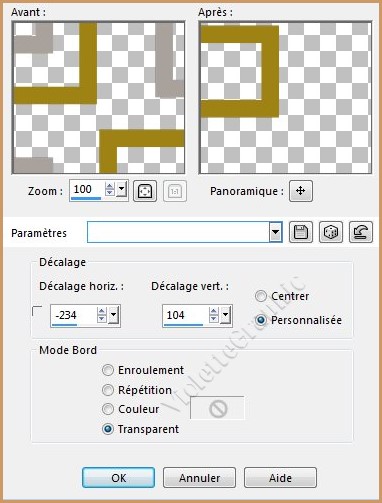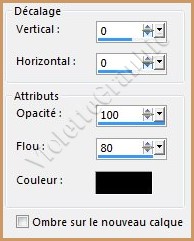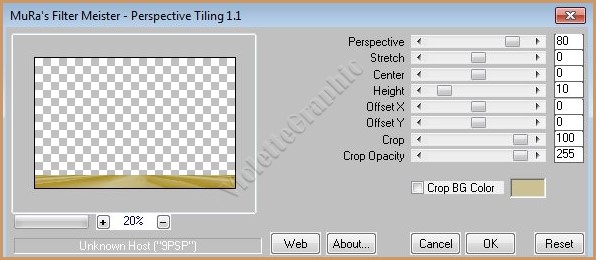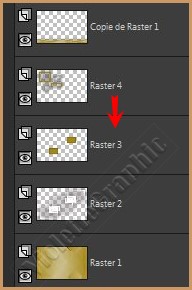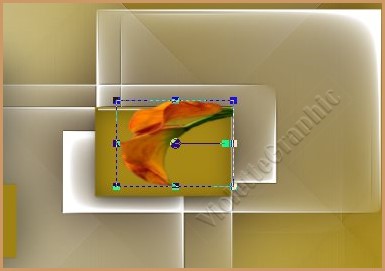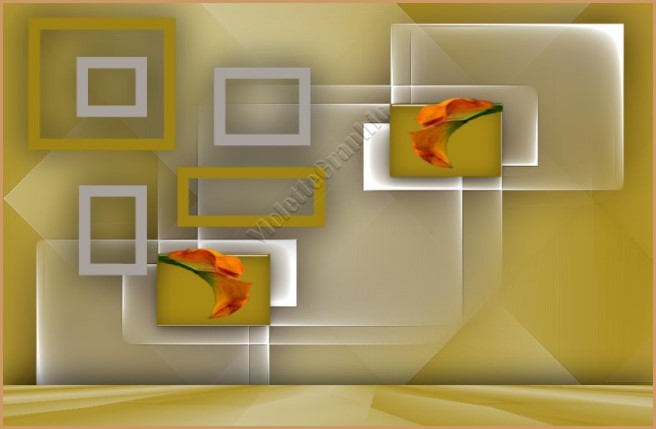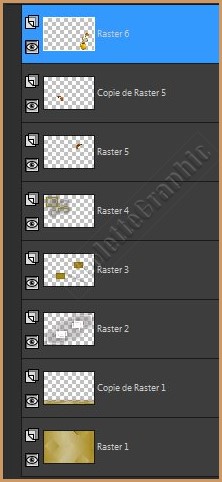|
Les Tutoriels Traduits de NaiseM avec son aimable autorisation *** Merci beaucoup à NaiseMde m'avoir donné l'exclusivité de la traduction française de ses tutoriels*** *** Soraya vous trouverez l'original de ce tutoriel ICI *** Ce tutoriel a été réalisé dans PSP 2018 mais peut être effectué dans les autres versions PSP Ces traductions m'appartiennent Il est strictement interdit de les copier ou de les distribuer sur le Net *** Matériel nécessaire pour effectuer ce tutoriel: Tube femme NaisemM Tube vase NaiseM Tube fleurs NaiseM Filigrane NaiseM Décor NaiseM Preset Eye Candy Impact *** Filtres : ICI Mehdi Mura's Meister Effets de PSP *** Pour des raisons de poids les tubes de la variante sont sur le site de NaisemMinas *** Les tubes sont offerts à usage personnel Vous n'avez pas la permission de placer ces tubes sur un autre site sans la permission du créateur
*** **Ouvrir les tubes , les dupliquer et fermer les originaux *** 1 - Placer en premier-plan la couleur #a78917 et en arrière-plan la couleur #a8a095
**Dans la Palette de Style Configurer un dégradé Halo / angle: 0°/Répétitions: 3/Inverser coché
2 - Ouvrir une image transparente de 1000 x 650 pixels Remplir de dégradé
3 - Effets/Effets d'image/Mosaïque sans jointure réglages suivants :
4 - Effets/Effets de bords/Accentuer Davantage
5 - Effets/Mehdi/Sorting Tiles réglages suivants :
**Effets/Effets de bords/Accentuer
6 - Ouvrir le tube decor_nmcriacoes_082.pspimage Edition/Copier
7 - Revenir sur votre travail Edition/Coller comme nouveau calque
8 - A l'aide de l'outil sélection rectangle configuré comme ci-dessous:
9 - sélectionner les deux rectangles comme ci-dessous:
10 - Calques/Nouveau calque 11 - Remplir de couleur #a78917
12 - Effets/Eye Candy 5 Inpact/Glass Appliquer le preset Soraya Sélection/Ne rien sélectionner
13 - Ouvrir le tube decor_Soraya.pspimage Edition/Copier
14 - Revenir sur votre travail Edition/Coller comme nouveau calque
15 - Effets/Effets d'image/Décalage réglages suivants :
16 - Effets/Effets 3D/Ombre Portée : 0/0/100/80/couleur #000000
17 - Activer le calque 1 18 - Effets/Mura's Meister/Perspective Tiling réglages suivants :
19 - Effets/Effets 3D/Ombre Portée : 0/0/100/80/couleur #000000 20 - Cliquer sur le calque 3
21 - Activer le tube TUBE_NAISEM_FLORES_59.pspimage Supprimer le filigrane Edition/Copier/Edition/Coller comme nouveau calque Image/Redimensionner à 20%/décocher " Redimensionner tous les calques" **Activer l'outil sélecteur placer ces réglages X: 618 / Y: 146
Touche "A" pour désélectionner
**Calques/Dupliquer Image/Retourner/Renverser horizontalement Placer sur le second rectangle :
22 - Activer le tube TUBE_NAISEM_FLORES_69.pspimage Supprimer le filigrane Edition/Copier/Edition/Coller comme nouveau calque Image/Redimensionner à 85%/décocher " Redimensionner tous les calques" Placer comme sur l'image finale
23 - Image/Ajouter des bordures : 46 pixels couleur #ffffff
24 - Activer le tube TUBE_NAISEM_FLORES_69.pspimage Supprimer le filigrane Edition/Copier/Edition/Coller comme nouveau calque Image/Redimensionner à 95%/décocher " Redimensionner tous les calques" Placer comme sur l'image finale
25 - Image/Ajouter des bordures : 6 pixels couleur #332a09** Image/Ajouter des bordures : 6 pixels couleur #a3801c ** Image/Ajouter des bordures : 6 pixels couleur #332a09**Image/Ajouter des bordures : 16 pixels couleur #ffffff
26 - Activer l'outil Texte/Police Melody/taille : 72/vectoriel/crénage 50 premier-plan fermé /couleur arrière-plan #a8a19c
Entrer le texte : Sorayaclic sur Appliquer ** Calques/Convertir en calque raster **Effets/Effets 3D/Ombre Portée : 0/0/100/80/couleur #000000
27 - Activer le logo copyright de NaiseM Edition/Copier/Édition/Coller comme nouveau calque
28 - Placer votre signature 29 - Calques/Fusionner Tout
30 - Exporter en JPEG Optimisé
*** Une autre version:
*** *** Traductions ©Violette 2017 ***
|